So installieren und starten Sie Phoenix OS korrekt und starten Sie es

- 598
- 116
- Samantha Trampeli
Installieren des zweiten Betriebssystems auf einem Computer, das für viele Benutzer bereits das übliche Geschäft ist. Jede der Plattformen hat seine eigenen Vorteile. Bei Bedarf können Sie also bei Bedarf neben dem Hauptbetriebsraum einen zusätzlichen Platz einlegen und dann den PC auswählen, der beim Laden benötigt wird. Das Android -Betriebssystem ist bei den Benutzern von erheblicher Beliebtheit, die häufig neben Windows oder anderen Betriebssystemen platziert wird, und emuliert auch im System mit speziellen Emulatoren im System. Die Installation auf einem Computer oder Laptop kann aus verschiedenen Gründen erforderlich sein, um unterstützte Anwendungen, Spiele oder als vollständige Plattform zu verwenden. Das mobile Betriebssystem funktioniert schnell genug und in einer schwachen Drüse, die ebenfalls stark gefragt ist. Unter den bestehenden Implementierungsmethoden wird die Android -Umgebung durch die Installation von Phoenix OS praktiziert, was eine gute Alternative zur Bekanntschaft von Remix OS und dem Android X86 -Projekt ist. Lassen Sie uns ausführlicher betrachten, was das Phoenix -Betriebssystem ist und wie es mit dem PC oder Laptop in ein Android -Gerät verwandelt.

Installation und Start von Phoenix OS.
Was ist Phoenix OS
Über das offene Projekt von Android X86, das es ermöglicht, in einer Android -Umgebung auf Tablets, Laptops und Computern mit Prozessoren von X86 und X64 zu arbeiten, haben fast alle Benutzer gehört. Mit der Organisation dieser Plattform auf Geräten können Sie alle Vorteile des Systems nutzen, die zuvor nur auf mobilen Geräten verfügbar waren. Nicht jeder versteht, warum ein Laptop- oder PC -Phonix -Betriebssystem eingesetzt wird. Wir werden Ihnen daher ein wenig über die Funktionen und Vorteile dieses Betriebssystems erzählen. OS Phoenix ist die Entwicklung von Spezialisten aus China und ein vollwertiger Android -Betriebsraum, der auf Desktop -Computern unter seiner bequemsten Verwendung geschärft wird. Das Phoenix OS -System bietet eine ideale Organisation des Arbeitsbereichs mit der Möglichkeit, die Tastatur und die Maus oder im sensorischen Modus zu steuern, für die das Menü entsprechend dem Android -Standard den Start auf das übliche Anwendungsmenü startet. OS -Benutzeroberfläche ist eine Symbiose des üblichen Desktops und der mobilen Plattform. Das Phoenix -System ist multifunktional und bequem zu bedienen. Es hat viele Optionen von Standard -Systemsoftware für den PC. Daher ist es möglich, mehrere Fenster und die Implementierung vieler Aufgaben gleichzeitig zu öffnen, um zwischen Anwendungen zu wechseln.
Die Phenix OS -Schnittstelle ähnelt bekannte Operationssäle für Computer, sodass es einfach ist, sich an einen Benutzer einer beliebigen Ebene zu gewöhnen. Hier finden Sie die übliche Startschaltfläche, die Taskleiste, den Dateimanager, um den Inhalt der Festplatten (mein Computer), Bürobeutel und sogar Korb sowie andere Tools zu sehen, die nützlich und für die Arbeit notwendig sind. Die überschüssige Phoenix -Betriebssystemsoftware ist nicht gestopft, und alles, was neben den vorgefertigten Programmen benötigt wird, kann hinzugefügt werden. Bei der ersten Bekanntschaft stand. Das auf Android X86 basierende System legt dem Gerät keine hohen Anforderungen, sondern reicht aus, um den Intel X86 -Prozessor zu installieren. Es ist besser nicht älter als das Alter von fünf Jahren sowie 2 GB Betrieb.
Zum Herunterladen ist eine Verteilung in Form einer Installationsdatei erhältlich. Heute können Sie die Version von Phoenix OS 3 herunterladen.0.6.479, gebaut auf der Grundlage von Android 7.1 sowie 1.5.0.297 (basierend auf Android 5.1). Das Ladebild des ISO unterstützt sowohl UEFU- als auch BIOS -Laden. Um ein OS -Phoenix auf das Gerät zu setzen, wird das Installationsprogramm von der offiziellen Site heruntergeladen. Danach wird der Installationsprogramm von einem Doppelklick gestartet. Im Installationsprogramm hat der Benutzer die Auswahl an Installationsmethoden - auf einem USB -Laufwerk oder einer Festplatte. Vor Beginn der Installation müssen Sie sicherstellen, dass der für das System erforderliche Platz für das System mindestens 6 GB benötigt.
Phoenix OS -Anweisungen für ein USB -Laufwerk
Beim Erstellen eines Lade -Flash -Laufwerks müssen Sie sich daran erinnern, dass die Aufzeichnung des Systems nicht impliziert, dass die Medien Formatieren. Die Installation von Phoenix OS ist recht einfach. Wenn die Verwendung eines USB -Laufwerks ausgewählt wird, sind beim Laden von ihm zwei Optionen für weitere Aktionen verfügbar - ab einem Flash -Laufwerk ohne Installation und Installation der Festplatte eines Computers. Um den USB -Träger aufzuzeichnen, müssen Sie die folgenden Aktionen ausführen:
- Nachdem Sie das Installationsprogramm in Windows gestartet haben, sehen Sie im Menü einige aktive Schaltflächen. Klicken Sie auf U-Disk Make Made, was einen Datensatz auf dem USB-Flash-Laufwerk enthält
- Wählen Sie als Nächstes die USB aus und drücken Sie die Aufzeichnungsstart -Taste
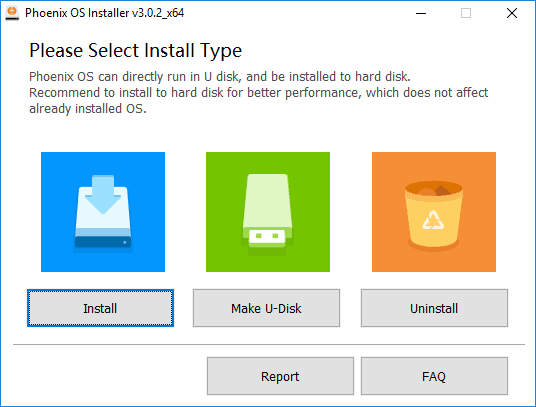
- Wir erwarten den Abschluss des Prozesses, nach seinem Ende schließen wir den Nutzen
- Ohne Flash -Laufwerke zu extrahieren, starten wir das Gerät neu
- Wählen Sie im Startmenü in UEFU oder BIOS den Start aus dem USB Drive Flash -Laufwerk aus
- Ein Standard -Bootloader wird angezeigt, in dem Sie einen Abschnitt zum Installieren von Phoenix -Betriebssystemen auswählen und den Abschnitt "HDD" -Format ändern können
- Dann beginnt der Kern, die Betriebssysteme auszupacken.
Ohne die erforderlichen Fähigkeiten ist es besser, hier keine unnötigen Bewegungen (in UEFU, BIOS) auszuführen, da falsche Aktionen zu einem falschen Betrieb des Hauptladers und der anschließenden Unmöglichkeit führen können, ein bereits funktionierendes Betriebssystem zu starten. Trotz der Tatsache, dass die Installation des Phoenix -Betriebssystems nicht die Benutzerdaten sowie den Betriebsbetriebsraum betrifft, ist es besser, eine Sicherungskopie der verfügbaren Dateien zu erstellen.
Installation von Phoenix OS auf einer Festplatte
Für die beste Kompatibilität des Phoenix -Systems mit einem Gerät ist es besser, es für CPU Intel Atom zu verwenden. Bei der Auswahl des verwendeten Festplattenabschnitts werden die Dateien bei der Aufzeichnung des Betriebssystems nicht gelöscht, wie im Fall eines Flash -Laufwerks. Es ist jedoch bequemer, einen separaten Abschnitt unter Phoenix zu erstellen. Um Phoenix zu installieren, müssen Sie eine Reihe von Aktionen ausführen:
- Wählen Sie im Installationsfenster die Schaltfläche Installation aus, bei der auf einer Festplatte geschrieben wird
- Wir geben an, in welchem Abschnitt wir Phoenix OS schreiben;
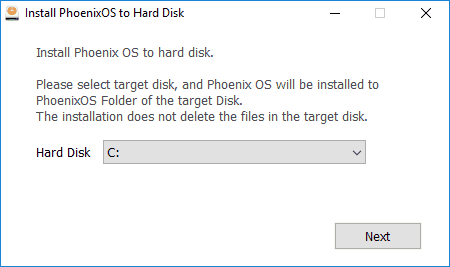
- Wir stellen die notwendige Menge an Speicher fest, die für das System zugewiesen wurde
- Klicken Sie auf die Schaltfläche Installieren und erwarten Sie das Betriebssystem
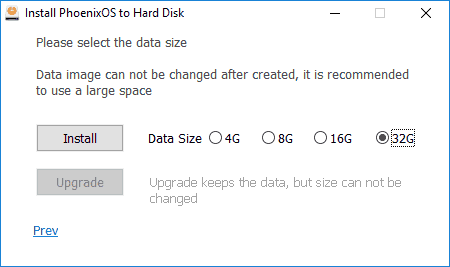
- Bei der Verwendung des UEFU -Computers ist auch die sichere Startabschaltung erforderlich
- Nach Abschluss des Installationsprozesses benötigen Sie einen Neustart des Geräts
- Mit dem anschließenden Laden wird ein Menü mit der Auswahl der auf dem Computer installierten Startsysteme verfügbar sein. Wenn dies nicht der Fall ist, aber Windows begann, kann die Situation über das Boot -Menü korrigiert werden, um das Gerät einzuschalten.
Der erste Start des Phoenix -Systems ist nicht gesegnet. Der Benutzer wird vom Bildschirm mit chinesischen Hieroglyphen begrüßt. Hier im entsprechenden Feld müssen Sie Englisch auswählen und die nächste Taste drücken, um fortzufahren, um fortzufahren. Als nächstes bleibt es noch, die Netzwerkeinstellungen zu erstellen und das Benutzerkonto zu erstellen. Sie können die Schnittstelle und den Eintrag von der Tastatur in den Einstellungen (Start - Einstellungen - Sprachen und Eingabe) erstellen.
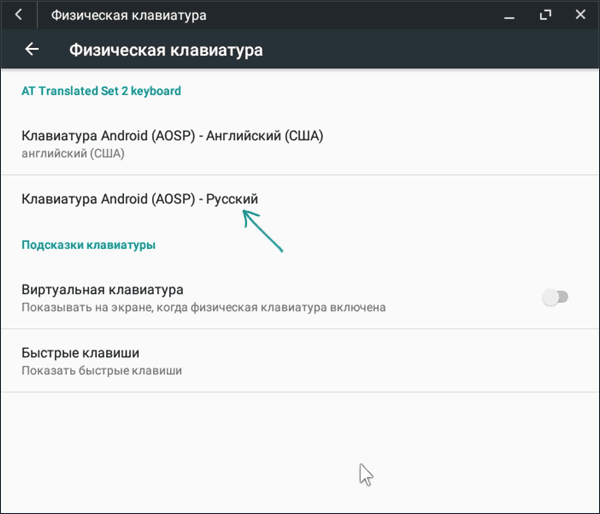
So löschen Sie Phoenix OS
Der Prozess des Entfernens von Phoenix von einem Computer oder Laptop ist einfach. Sie können dies mit dem Standardleiter des Geräts tun. So entfernen Sie das Phoenix -Betriebssystem aus einem Computer:
- Wir gehen in den Abschnitt, in dem das System steht. Wir öffnen den Katalog mit seinem Namen
- Hier müssen Sie eine Deseilationsdatei "Eczeshnik" finden (Deinstaller.exe) und starten Sie es;
- Als nächstes geben wir die Ursache einer solch entscheidenden Aktion an und klicken auf die Schaltfläche Deinstallation
- Zusammenfassend lässt sich sagen, dass das Betriebssystem entfernt wird.
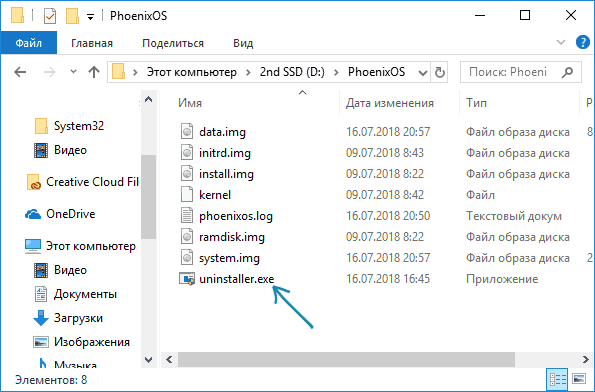
Das System kann, wie es bei allen Programmen oft der Fall ist, "Schwänze" reservieren. Um das Phoenix -Betriebssystem vollständig mit allen Dateien mit einem Computer zu entfernen, kann dies manuell durch Löschen des Systems des Systems aus dem EFI -Abschnitt auf dem Gerät oder Verwendung der dritten -Party -Software (z. B. EasyUef -Anwendung) durchgeführt werden.
- « Eliminierung eines Fehlers 0x000003EB, der bei der Installation eines Druckers auftritt
- Eliminierung eines Fehlers 80070103, der beim Update von Windows auftritt »

